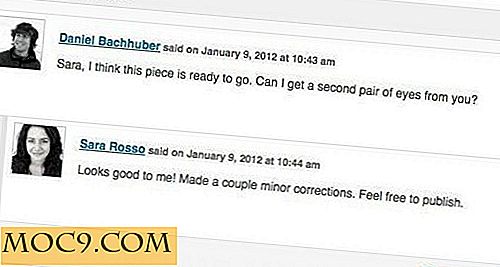Android-ROM-Serie: So erstellen Sie eine benutzerdefinierte Wiederherstellung auf Ihrem Android-Gerät - Teil 2
Dieser Artikel ist Teil der Understanding Android ROM-Reihe:
- Android-ROM-Serie: Was ist Root, benutzerdefinierte Wiederherstellung und benutzerdefinierte ROMs - Teil 1
- Android-ROM-Serie: So erstellen Sie eine benutzerdefinierte Wiederherstellung auf Ihrem Android-Gerät - Teil 2
- Android ROM-Serie: So flashen Sie ein benutzerdefiniertes ROM auf Ihrem Android-Gerät - Teil 3
- Android ROM-Serie: CyanogenMod Review - Das beste benutzerdefinierte ROM für Ihr Gerät
Wenn Sie unseren vorherigen Artikel über die root-, benutzerdefinierten Wiederherstellungs- und benutzerdefinierten ROMs gelesen haben, sollten Sie den Begriff Custom Recovery bereits kennen. Kurz gesagt, eine benutzerdefinierte Wiederherstellung ist eine Wiederherstellung von Drittanbietern, die Sie auf Ihrem Android-Gerät flashen und eine Reihe von Funktionen nutzen können. Einer der Hauptgründe, warum Benutzer eine benutzerdefinierte Wiederherstellung verwenden, besteht darin, benutzerdefinierte ROMs zu blinken. Im Internet sind Hunderte von benutzerdefinierten ROMs verfügbar, und die effizienteste und einfachste Möglichkeit, sie auf Ihrem Gerät zu installieren, ist die Verwendung einer benutzerdefinierten Wiederherstellung.
In der Anleitung unten zeigen wir Ihnen, wie Sie eine benutzerdefinierte Wiederherstellung auf Ihrem Gerät starten und dann mit dem Flashen von ROMs beginnen können.
Die zwei beliebtesten benutzerdefinierten Wiederherstellungen sind - ClockworkMod (CWM) Recovery und TWRP Recovery. Wir zeigen Ihnen, wie Sie diese beiden Wiederherstellungen auf Ihrem Gerät in der folgenden Anleitung installieren können. Lesen Sie weiter, um mehr zu erfahren.
Hinweis : Bevor Sie eine benutzerdefinierte Wiederherstellung auf Ihrem Gerät starten können, müssen Sie root-access auf Ihrem Gerät haben. Es gibt Tausende von verschiedenen Android-Handys herum und jeder von ihnen hat eine andere Rooting-Methode. Googeln Sie es einfach für Ihr Gerät, und Sie sollten eine Root-Methode haben, um Ihr Gerät zu rooten.
ClockworkMod Wiederherstellung (CWM)

Wenn Sie nicht unter der Rockmusik gelebt haben, wissen Sie, dass es einen Entwickler namens Koush gibt, der eine benutzerdefinierte Wiederherstellung namens ClockworkMod Recovery entwickelt hat, die von Tausenden von Android-Benutzern auf der ganzen Welt verwendet wird. Die Funktionen, die die Wiederherstellung hat, sind einfach großartig. Sie können Backups erstellen, Backups wiederherstellen, Flash-ROMs speichern und mit der CWM-Wiederherstellung noch viel mehr erledigen.
Hier sind die Schritte, um CWM Recovery auf Ihrem Gerät zu flashen:
1. Installieren Sie den ROM-Manager von Google Play.
2. Wenn die App auf Ihrem Gerät installiert wurde, starten Sie sie über das Hauptmenü Ihres Geräts.
3. Der erste Bildschirm der App hat viele Optionen. Tippen Sie auf den, der "Recovery Setup" sagt. Es sollte die erste Option auf dem Bildschirm sein.

4. Tippen Sie im folgenden Bildschirm auf die Option "ClockworkMod Recovery". Das bedeutet, dass Sie der App mitteilen, CWM Recovery auf Ihrem Gerät zu flashen.

5. Sie gelangen auf den Bildschirm, auf dem Ihr Gerätemodell verifiziert wird. Auf Ihrem Bildschirm wird eine Liste von Telefonen angezeigt. Tippe auf den, der dein ist.

6. Sie sind bereit für eine benutzerdefinierte Wiederherstellung auf Ihrem Gerät. Tippe einfach auf die Option "Flash ClockworkMod Recovery" und überlasse den Rest des Jobs der App.

7. Es sollte Sie wissen lassen, sobald es die Wiederherstellung auf Ihrem Gerät blitzte.
Herzliche Glückwünsche! Sie haben erfolgreich die ClockworkMod Recovery auf Ihrem Android-Gerät mithilfe der ROM Manager-App angezeigt.
Um den Wiederherstellungsmodus neu zu starten, öffnen Sie den ROM-Manager, tippen Sie auf die Option "Neustart starten", und Ihr Gerät wird sofort in den Wiederherstellungsmodus versetzt.
Okay, das war alles über ClockworkMod Recovery. Sehen wir uns jetzt TWRP Recovery an.
TWRP-Wiederherstellung

Team Win Recovery Project (TWRP) ist eine benutzerdefinierte Wiederherstellung ähnlich der CWM, verfügt jedoch über einige Funktionen und eine Benutzeroberfläche, die sich stark von der CWM unterscheidet. Falls Sie mit der CWM-Wiederherstellung nicht zufrieden sind und eine andere Wiederherstellung durchführen möchten, ist die TWRP-Wiederherstellung für Sie da.
Stellen Sie erneut sicher, dass Ihr Gerät gerootet ist, und befolgen Sie die folgenden Schritte, um die TWRP-Wiederherstellung auf Ihrem Android-Gerät anzuzeigen.
1. Installieren Sie GooManager.
2. Wenn die App auf Ihrem Gerät installiert wurde, starten Sie sie über Ihr Hauptmenü.
3. Drücken Sie die Menü-Taste und wählen Sie "OpenRecoveryScript installieren". Drücken Sie Ja, wenn Sie dazu aufgefordert werden. Es ist für das Blinken der Erholung auf Ihrem Gerät.

4. Der nächste Bildschirm überprüft die Modellnummer Ihres Geräts. Wenn alles korrekt ist, klicken Sie auf "Ja". Daraufhin wird die Wiederherstellung auf Ihrem Gerät selbst heruntergeladen und installiert.
5. Es informiert Sie, wenn die Wiederherstellung auf Ihrem Gerät installiert wurde.
Nachdem Sie die Wiederherstellung angezeigt haben, tippen Sie in der App auf die Option "Wiederherstellung starten" und Ihr Gerät wechselt in den TWRP-Wiederherstellungsmodus.
Ihr Gerät wurde nun erfolgreich mit der TWRP-Wiederherstellung ausgestattet.
Fazit
Eine benutzerdefinierte Wiederherstellung ist der erste Schritt zur Anpassung eines Android-Geräts. Wir hoffen, dass die oben stehende Anleitung Tausenden von Benutzern hilft, eine benutzerdefinierte Wiederherstellung auf ihrem Gerät zu installieren.